これで解決!iCloudで写真が復元できない原因と対処法
このページはiCloudで写真が復元できない状態になってしまった人に向けてその原因や対処法についてご紹介していきます。
目次隠す
今や誰もが当たり前に使っているiCloud。iCloudのおかげで簡単に写真や連絡先などの膨大な量のデータを保存出来るようになりました。しかし、「iCloudに写真を保存したはずなのに復元できない!」、「機種変更したらiCloudに保存していたはずの写真が全て消えていた!」なんてことありませんか?せっかくバックアップをとっていたのに、iCloudで写真が復元できないなんてことが起こったら嫌ですよね。でも実際に起きてしまったらどうすれば良いのでしょうか。今回はiCloudで写真が復元できない状態になってしまった人に向けてその原因や対処法についてご紹介していきます。
Part 1:iCloudから写真を復元しようとする時ってどんな時?
iCloudからデータを復元しようとする時はどんな時が多いのでしょうか。一番多いのはiPhoneを新品に変えた時などですよね。iPhone同士の機種変更などで、iCloudに投げていた写真を復元しようとする時に復元にあまりにも時間がかかり過ぎてしまい、復元が不完全のままになってしまい結局一部復元できないケースです。おそらく記事を読んでいる人のなかにもこのケースに遭遇したことがある人がいるのではないでしょうか。では次にその理由を見ていきます。
Part 2:iCloudで写真を復元できない理由は?
iCloudで写真を復元できない理由としては、以下のようにいくつかの理由が挙げられます。
- iCloudでのバックアップがまず出来ていなかった
- 現在のiPhoneのiOSが古いものであり、アップデートされていない
- 前回のバックアップが違うApple IDで行われていた
以上の三つを例に挙げてみました。iCloudで写真を復元できない場合は主にこの三つが影響しているケースが大半です。では、これらにどう対処していったらいいのでしょうか。
Part 3:iCloudで写真を復元できない時の対処法
3.1.前回のデバイスでiCloudでのバックアップを取ることが出来ていなかった
これは結構痛いミスだと思います。通常写真の場合、「iCloudフォトライブラリ」をオンにしていれば基本的に問題なく写真のバックアップは取れています。しかし、前回のデバイスでここをオンにせず、どこか違うところに写真を保存していた場合、写真のバックアップは取れていないことになります。写真が復元できない!という人はまず、前使っていたデバイスできちんと「iCloudフォトライブラリ」がオンになっていたかどうかを思い出してみましょう。
3.2.OSが古いもので、アップデートされておらず、復元できない
これは現在使っているiPhoneのOSのバージョンが古いために、復元できないケースです。この場合はアップデートを行えば意外とすぐに写真が復元されることが多いので、以下の手順でまずOSが最新のものであるか確認してください。
①「設定」>「一般」をタップ
②一番上にある「情報」をタップ
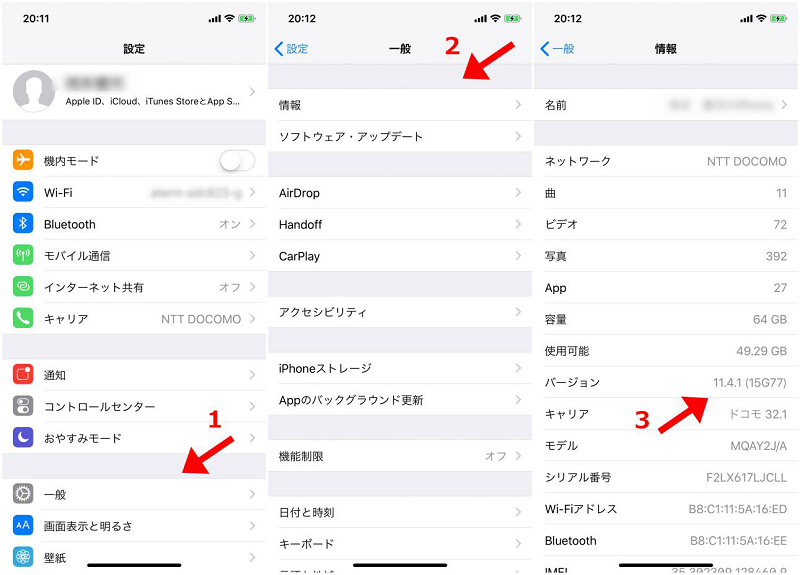
iCloudで写真が復元できない原因と対処法 – 2
③「バージョン」の欄に現在使っているiPhoneのOSのバージョンが書いてあるので、最新のものであるか確認してください。
3.3.前回のバックアップが違うApple IDで行われていた
最後に考えられるのが、前回のバックアップが違うApple IDで行われていたために写真が復元できないケースです。家族で共有していたりすると起こりやすそうですよね。現在のApple IDと違うIDで写真を保存していたケースが濃厚な場合は一度サインアウトしてから、前回のApple IDでログインするのが賢明です。
① ホーム>設定>ユーザー名、の順番でタップしていってください。
② 一番下にサインアウトとあるのでここをタップ、
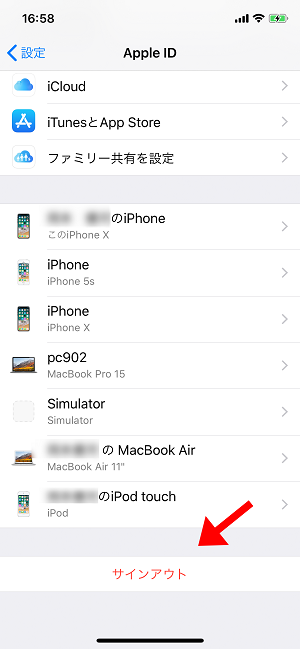
iCloudで写真が復元できない原因と対処法 3-2
③iPhoneを探すオフにするためのパスワード入力画面が出てくるので、パスワードを入力
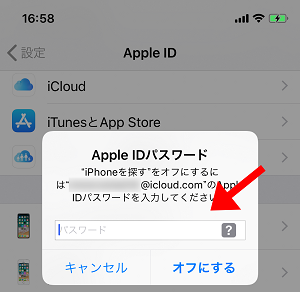
iCloudで写真が復元できない原因と対処法 -3-3
④下の画面が表示されるのでサインアウトをタップ
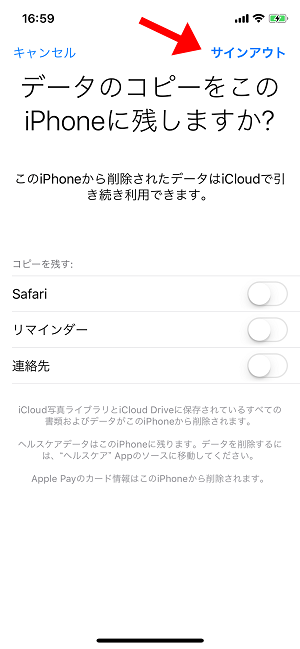
iCloudで写真が復元できない原因と対処法 -3-4
⑤下の画面が表示されるのでサインアウトをタップ
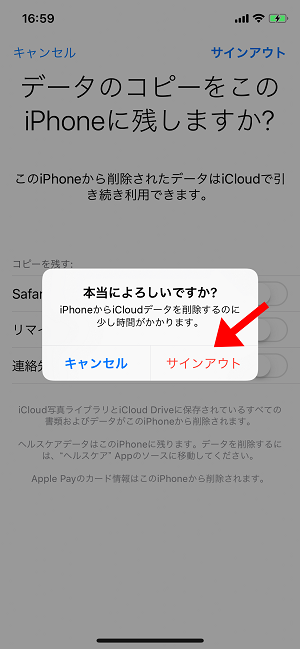
iCloudで写真が復元できない原因と対処法 -3-5
ただし、前回のApple IDを覚えていなかった場合、ログインできないので復元ができないということになります。この場合は潔く諦めるかAppleに相談してみるといいかもしれません。
3.4.【バックアップなしでも可能】直接iPhoneから写真を復元
iTunes/iCloudバックアップからデータを復元すると、iPhoneに既存のデータも上書きされます。しかも、なくなったデータが保存されているバックアップが必要です。それでは、もしバックアップがないなら、どのように復元できますか?個別の写真だけを選択して復元できる方法がありますか?
その場合、iPhone/iPad/iPodなどのiOSデバイス向け専用のデータ復元ソフト – PhoneRescue for iOSを使うのをおすすめします。
バックアップの有無を問わず、iPhone本体、iTunes/iCloudバックアップから削除してしまった写真を抽出して復元することができます。また、PhoneRescue for iOSは無料体験版(スキャンのみ)もありますので、まず無料版をダウンロードして復元したい写真があるかどうかを確認しましょう!
安全性確保のPhoneRescue for iOSにウイルス、広告、スパイウェア、マルウェアなどの有害なものは一切含まれていません。
Step 1: iPhoneをお使いのパソコンに接続 > PhoneRescue for iOSを起動 > 「iOSデバイスからリカバリー」を選択 >「次へ」ボタンをクリックします。

iOSデバイスからリカバリーを選択する
Step 2.「すべて選択」チェックボックスをオフにし、「写真」のみにチェックを入れて、 「OK」ボタンをクリックすると、PhoneRescue for iOSは復元可能の写真をスキャンし始めます。
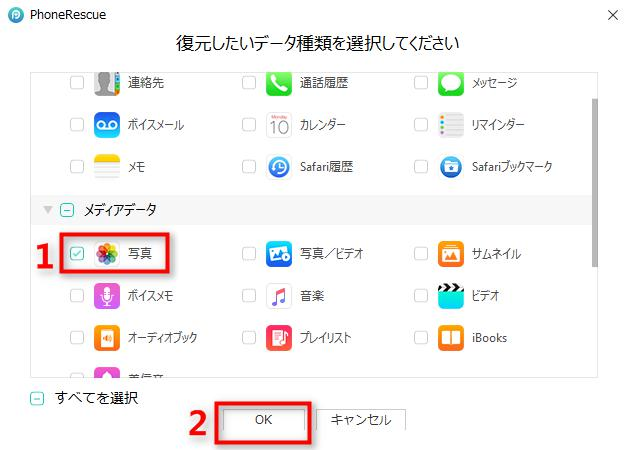
「写真」だけを選択
Step 3.消えた写真をプレビューして復元したい写真を選択 > 「PCへ」または「デバイスへ」のボタンをクリックし、消えた写真は復元されます。
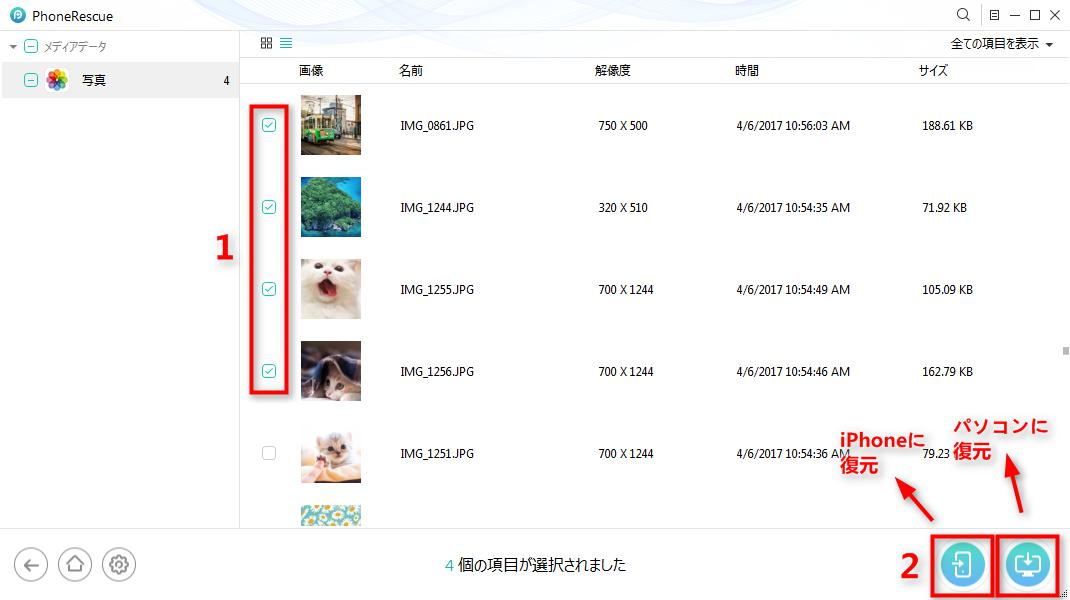
復元したい写真を選択
まとめ
いかがだったでしょうか。今回はiCloudから写真が復元できない場合の理由と対処法をご紹介してきました。「どうしてiCloudにいれた写真が復元できないの!」と困っている方はぜひ本記事を参考にして、iCloudから写真を復元してみてください。

